توضّح هذه الصفحة كيفية إنشاء تطبيق HTTP Chat. هناك طرق مختلفة لتنفيذ هذه البنية. على Google Cloud، يمكنك استخدام Cloud Functions وCloud Run وApp Engine. في هذا الدليل السريع، يمكنك كتابة ونشر وظيفة Cloud يستخدمها تطبيق Chat للردّ على رسالة أحد المستخدمين.
باستخدام هذه البنية، يمكنك ضبط Chat للدمج مع Google Cloud أو خادم داخل المؤسسة باستخدام HTTP، كما هو موضّح في المخطّط البياني التالي:
في المخطّط البياني السابق، يتلقّى المستخدم الذي يتفاعل مع تطبيق HTTP Chat المعلومات التالية:
- يرسل مستخدم رسالة في Chat إلى تطبيق Chat، إما في رسالة مباشرة أو في مساحة Chat.
- يتم إرسال طلب HTTP إلى خادم ويب، سواء كان نظامًا على السحابة الإلكترونية أو على الموقع الإلكتروني يحتوي على منطق تطبيق Chat.
- يمكن دمج منطق تطبيق Chat اختياريًا مع خدمات Google Workspace (مثل "تقويم Google" و"جداول بيانات Google") أو خدمات Google الأخرى (مثل "خرائط Google" وYouTube وVertex AI) أو خدمات الويب الأخرى (مثل نظام إدارة المشاريع أو أداة إصدار التذاكر).
- يرسل خادم الويب استجابة HTTP إلى خدمة تطبيق Chat في Chat.
- يتم تسليم الردّ إلى المستخدم.
- يمكن لتطبيق Chat استدعاء واجهة برمجة التطبيقات Chat API لنشر الرسائل بشكل غير متزامن أو تنفيذ عمليات أخرى، وذلك اختياريًا.
تمنحك هذه البنية المرونة في استخدام المكتبات والمكونات الحالية المتوفّرة في نظامك، لأنّه يمكن تصميم تطبيقات Chat هذه باستخدام لغات برمجة مختلفة.
الأهداف
- اضبط إعدادات البيئة.
- أنشئ دالة Cloud Function ونشرها.
- انشر التطبيق على Chat.
- اختبِر التطبيق.
المتطلبات الأساسية
- حساب على Google Workspace من فئة Business أو Enterprise يتيح الوصول إلى Google Chat
- مشروع على Google Cloud تم تفعيل الفوترة فيه للتحقّق من أنّه تم تفعيل ميزة الفوترة في مشروع حالي، اطّلِع على مقالة التحقّق من حالة الفوترة في مشاريعك. لإنشاء مشروع وإعداد الفوترة، يُرجى الاطّلاع على مقالة إنشاء مشروع على Google Cloud.
إعداد البيئة
قبل استخدام واجهات برمجة تطبيقات Google، عليك تفعيلها في مشروع على Google Cloud. يمكنك تفعيل واجهة برمجة تطبيقات واحدة أو أكثر في مشروع واحد على Google Cloud.في وحدة تحكّم Google Cloud، فعِّل Google Chat API وCloud Build API وCloud Functions API وCloud Pub/Sub API وCloud Logging API وArtifact Registry API وCloud Run API.
إنشاء دالة Cloud ونشرها
أنشئ ونشر دالة Cloud Function لإنشاء بطاقة Chat تتضمّن الاسم المعروض للمُرسِل وصورته الرمزية. عندما يتلقّى تطبيق Chat رسالة، يُنفّذ الدالة ويتلقّى الردّ بالبطاقة.
لإنشاء الدالة ونشرها في تطبيق Chat، يُرجى اتّباع الخطوات التالية:
Node.js
في وحدة تحكّم Google Cloud، انتقِل إلى صفحة Cloud Functions:
تأكَّد من تحديد المشروع لتطبيق Chat.
انقر على إنشاء دالة.
في صفحة "إنشاء دالة"، اضبط الدالة:
- في البيئة، اختَر وظيفة Cloud Run.
- في اسم الدالة، أدخِل
QuickStartChatApp. - في المنطقة، اختَر منطقة.
- ضمن "المصادقة"، اختَر طلب المصادقة.
- انقر على التالي.
في وقت التشغيل، اختَر أحدث إصدار من Node.js.
في الرمز المصدر، اختَر المحرِّر المضمّن.
في نقطة الدخول، احذف النص التلقائي وأدخِل
avatarApp.استبدِل محتويات
index.jsبالرمز التالي:انقر على نشر.
Python
في وحدة تحكّم Google Cloud، انتقِل إلى صفحة Cloud Functions:
تأكَّد من تحديد المشروع لتطبيق Chat.
انقر على إنشاء دالة.
في صفحة "إنشاء دالة"، اضبط الدالة:
- في البيئة، اختَر وظيفة Cloud Run.
- في اسم الدالة، أدخِل
QuickStartChatApp. - في المنطقة، اختَر منطقة.
- ضمن "المصادقة"، اختَر طلب المصادقة.
- انقر على التالي.
في وقت التشغيل، اختَر أحدث إصدار من Python.
في الرمز المصدر، اختَر المحرِّر المضمّن.
في نقطة الدخول، احذف النص التلقائي وأدخِل
avatar_app.استبدِل محتويات
main.pyبالرمز التالي:انقر على نشر.
Java
في وحدة تحكّم Google Cloud، انتقِل إلى صفحة Cloud Functions:
تأكَّد من تحديد المشروع لتطبيق Chat.
انقر على إنشاء دالة.
في صفحة "إنشاء دالة"، اضبط الدالة:
- في البيئة، اختَر وظيفة Cloud Run.
- في اسم الدالة، أدخِل
QuickStartChatApp. - في المنطقة، اختَر منطقة.
- ضمن "المصادقة"، اختَر طلب المصادقة.
- انقر على التالي.
في وقت التشغيل، اختَر أحدث إصدار من Java.
في الرمز المصدر، اختَر المحرِّر المضمّن.
في نقطة الدخول، احذف النص التلقائي وأدخِل
App.أعِد تسمية
src/main/java/com/example/Example.javaإلىsrc/main/java/AvatarApp.java.استبدِل محتويات
AvatarApp.javaبالرمز التالي:استبدِل محتويات
pom.xmlبالرمز التالي:انقر على نشر.
يتم فتح صفحة تفاصيل "وظائف Cloud"، وتظهر دالة مع اثنين من مؤشرات التقدّم: أحدهما للإصدار والآخر للخدمة. عندما يختفي كلا مؤشّري التقدّم ويتم استبدالهما بعلامة اختيار، يعني ذلك أنّه تم نشر وظيفتك وأنّها جاهزة.
تفويض Google Chat لاستدعاء الدالة
لمنح Google Chat الإذن بتشغيل وظيفتك، أضِف حساب الخدمة Google Chat مع دور مشغِّل Cloud Run.
في وحدة تحكّم Google Cloud، انتقِل إلى صفحة Cloud Run:
في قائمة خدمات Cloud Run، ضَع علامة في مربّع الاختيار بجانب وظيفة الاستقبال. (لا تنقر على الدالة نفسها).
انقر على الأذونات. ستفتح لوحة الأذونات.
انقر على إضافة جهة أساسية.
في العناصر الرئيسية الجديدة، أدخِل
chat@system.gserviceaccount.com.في اختيار دور، اختَر Cloud Run > Cloud Run Invoker.
انقر على حفظ.
نشر التطبيق في Google Chat
بعد نشر Cloud Function، اتّبِع الخطوات التالية لتحويلها إلى تطبيق Google Chat:
في وحدة تحكّم Google Cloud، انقر على رمز القائمة > Cloud Functions.
تأكَّد من اختيار المشروع الذي فعّلت فيه Cloud Functions.
في قائمة الدوال، انقر على QuickStartChatApp.
انقر على علامة التبويب العوامل المشغِّلة.
ضمن HTTPS، انسخ عنوان URL.
ابحث عن "Google Chat API" وانقر على Google Chat API، ثم انقر على إدارة.
انقر على الإعداد وفعِّل تطبيق Google Chat:
- في حقل اسم التطبيق، أدخِل
Quickstart App. - في عنوان URL للصورة الرمزية، أدخِل
https://developers.google.com/chat/images/quickstart-app-avatar.png. - في الوصف، أدخِل
Quickstart app. - ضمن الوظيفة، اختَر تلقّي رسائل بين شخصَين و الانضمام إلى المساحات والمحادثات الجماعية.
- ضمن إعدادات الاتصال، اختَر عنوان URL لنقطة نهاية HTTP والصِق عنوان URL لملف بدء Cloud Function في المربّع.
- في جمهور المصادقة، اختَر عنوان URL لنقطة نهاية HTTP.
- ضمن مستوى الرؤية، اختَر إتاحة تطبيق Google Chat هذا لأشخاص معيّنين ومجموعات في نطاقك وأدخِل عنوان بريدك الإلكتروني.
- ضمن السجلّات، اختَر تسجيل الأخطاء في السجلّ.
- في حقل اسم التطبيق، أدخِل
انقر على حفظ.
تطبيق Chat جاهز لتلقّي الرسائل والردّ عليها في Chat.
اختبار تطبيق Chat
لاختبار تطبيق Chat، افتح مساحة رسالة مباشرة باستخدام تطبيق Chat وأرسِل رسالة:
افتح Google Chat باستخدام حساب Google Workspace الذي قدّمته عند إضافة نفسك كمختبِر موثوق.
- انقر على محادثة جديدة.
- في حقل إضافة مستخدم واحد أو أكثر، اكتب اسم تطبيق Chat.
اختَر تطبيق Chat من النتائج. ستظهر رسالة مباشرة.
- في الرسالة المباشرة الجديدة مع التطبيق، اكتب
Helloواضغط علىenter.
يحتوي ردّ تطبيق Chat على رسالة بطاقة تعرِض اسم المُرسِل وصورة الصورة الرمزية، كما هو موضّح في الصورة التالية:
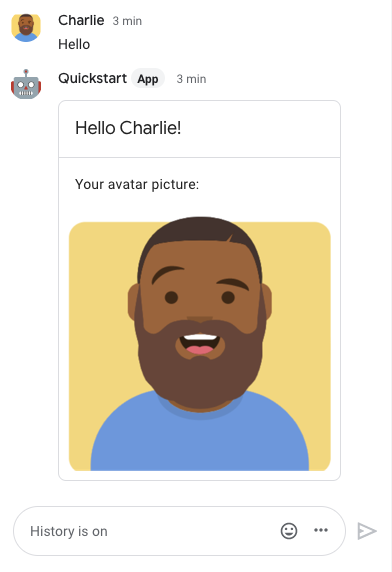
لإضافة مختبِرين موثوق بهم والاطّلاع على مزيد من المعلومات عن اختبار الميزات التفاعلية، يُرجى الاطّلاع على مقالة اختبار الميزات التفاعلية لتطبيقات Google Chat.
تحديد المشاكل وحلّها
عندما يعرض تطبيق Google Chat أو بطاقة خطأ، تظهر في واجهة Chat رسالة تفيد بأنّ "حدث خطأ". أو "تعذّرت معالجة طلبك". في بعض الأحيان، لا يعرض واجهة مستخدم Chat أي رسالة خطأ، ولكن ينتج عن تطبيق Chat أو البطاقة نتيجة غير متوقّعة. على سبيل المثال، قد لا تظهر رسالة البطاقة .
على الرغم من أنّه قد لا تظهر رسالة خطأ في واجهة مستخدم Chat، تتوفّر رسائل خطأ وصفية وبيانات السجلّ لمساعدتك في حلّ الأخطاء عند تفعيل تسجيل الأخطاء في تطبيقات Chat. للحصول على مساعدة في عرض الأخطاء وتصحيحها وتصحيح الأخطاء، يُرجى الاطّلاع على تحديد مشاكل Google Chat وحلّها.
تَنظيم
لتجنُّب تحمُّل رسوم على حسابك على Google Cloud مقابل موارد المستخدَمة في هذا الدليل التعليمي، ننصحك بحذف مشروع Cloud.
- في وحدة تحكّم Google Cloud، انتقِل إلى صفحة إدارة الموارد. انقر على القائمة > إدارة الهوية وإمكانية الوصول والمشرف > إدارة الموارد.
- في قائمة المشاريع، اختَر المشروع الذي تريد حذفه، ثم انقر على حذف .
- في مربّع الحوار، اكتب رقم تعريف المشروع، ثم انقر على إيقاف لحذف المشروع.
مواضيع ذات صلة
لإضافة المزيد من الميزات إلى تطبيق Chat، يُرجى الاطّلاع على الخطوات التالية:

